Hirdetés
Frissítette 2016. november 15-én, Riley J. Dennis.
Most már futtathatja az Androidot netbookján vagy laptopján. Akár játszani szeretne a Google mobil operációs rendszerével, akár új életet kíván adni egy egyébként eldobott eszköznek, az Android-x86 mindenki számára lehetőséget kínál az Android telepítésére Intel-alapú számítógépekre.
Ez gyors. Még jobb: az Android-x86 legújabb verziója hozzáféréssel rendelkezik a Google Play Áruházhoz. Ez azt jelenti, hogy kipróbálhatja az Android-alkalmazásokat, mielőtt úgy dönt, hogy Android-eszközt vásárol.
Hé, a netbook végül Android készülékré válhat.
Megmutattam neked hogyan telepítheti a Chrome OS-t nem támogatott számítógépekre Használja a Chrome OS-t nem támogatott számítógépeken, Chromium OS Lime-relMint ez a Chrome OS ötlet, de nem akar pénzt költeni a ChromeBookért? Jó hírek! A Chromium Lime a Chrome OS élményét számos laptop és netbook számára hordozza, köszönhetően ... Olvass tovább , de néhányan panaszkodtak, hogy ez nem csupán böngésző. Természetesen erre vár a Chrome OS, de megértem a csalódást. Azt hiszem, az Android egy kicsit izgalmasabb. Több százezer alkalmazáshoz fér hozzá, sokoldalú, és a Google ökoszisztémájához való integrációja sokkal mélyebb, mint a Chrome OSé.
A telepítés nem rettenetesen bonyolult, főleg ha a múltban valamilyen típusú Linuxot telepítettél. Menjünk át a folyamaton, majd röviden fedezzük fel az Androidot a netbookban.
Első lépés: Töltse le az Androidx86-at
Az induláshoz menjen a Androidx86 projekt oldal. Itt letölthet egy csomó különböző Android verziót. A hagyományos telefon- vagy táblagép-élmény érdekében keresse meg a legfrissebb hivatalos kiadást. 2016 novemberétől ez az Android 6.0 Marshmallow.
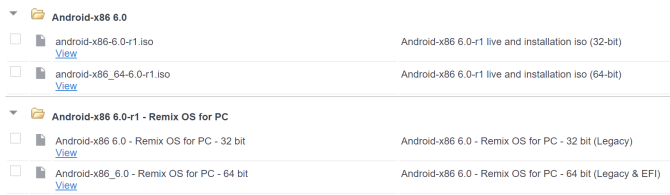
De van egy a elérhető a Remix OS verziója Az Android telepítése a számítógépre a Remix OS 3.0 segítségévelA Remix OS 3.0 segítségével a felhasználók szinte bármilyen hardverre telepíthetik az Androidot. Mint a Linux, a Remix nagyszerűen működik lassú vagy régebbi hardvereken, tehát ha van régi számítógépetek, akkor hozza újra életre a Remix segítségével ... Olvass tovább , amely az Android villás változata, kifejezetten számítógépek számára készült. Előfordulhat, hogy folyékonyabb tapasztalata van ezzel.
Csak győződjön meg arról, hogy megtudja, van-e számítógép 32 vagy 64 bit Mi a különbség a 32 bites és a 64 bites Windows között?Mi a különbség a 32 bites és a 64 bites Windows között? Itt található egy egyszerű magyarázat, és hogyan ellenőrizheti, hogy melyik verzió van. Olvass tovább mielőtt letöltené egyet.
Második lépés: Másolás egy flash meghajtóra
Most, hogy megtalálta a szükséges ISO fájlt, itt az ideje, hogy írja egy USB meghajtóra, így indulhat belőle. Két fő program van erre: UNetbootin Hogyan lehet telepíteni a Linuxot az UNetbootin használatával könnyedénMár beszéltünk a Linuxról és annak, hogy miért kellene kipróbálnia, de valószínűleg a Linuxhoz való megszokás legnehezebb része az, hogy először megszerezzük. A Windows felhasználók számára a legegyszerűbb módszer ... Olvass tovább , amely platformok közötti, és Linux Live Linux Live USB Creator: Könnyen elindíthatja a Linuxot a Flash Drive-ról Olvass tovább , amely csak a Windows számára készült, de nagyon egyszerű.
Használjon bármit is; csak másolja az ISO tartalmát egy flash meghajtóra. Nem kell hatalmasnak lennie: 1 GB-nak kellene megtennie.
Harmadik lépés: Telepítés
Most, hogy megszerezte az USB-meghajtóját, ideje indulni tőle. Látja ezt a rendszerindító képernyőt:
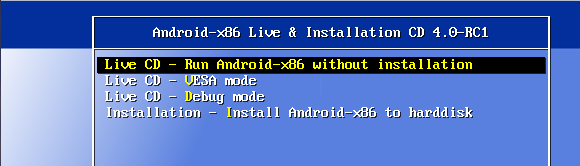
Ha csak kipróbálni szeretné az Androidot, akkor lépjen tovább, és válassza a LiveCD módot. Természetesen nem mentheti meg a személyre szabott testreszabási lehetőségeket, de ez jó módja annak, hogy megnézze az Android működését a rendszerén.
Ha inkább egyenesen az Android telepítéséhez kezdi, folytassa és válassza a „Telepítés” lehetőséget. A telepítõbe beépített kettõs indításra nincs sok lehetõség, ezért figyelmeztetni kell: ha ezt elvégzi, a munkavégzés bizonyos készségeket igényelhet az ön részéről. További információt az Androidx86 telepítési útmutatójában találhat [törött link eltávolítva]. Ha azonban nem érdekli a jelenlegi operációs rendszer elvesztése, a telepítés egyszerű.
Opcionális: Telepítse az SD kártyára
Természetesen van egy másik mód is: telepítheti az Android-ot egy SD-kártyára. Ez nem befolyásolja azt az operációs rendszert, amelyet általában használ a netbookján, de lehetővé teszi az alkalmazások és a beállítások helyben tartását.
Ehhez Flash-meghajtóra és SD-kártyára van szüksége: a flash-meghajtóra az Android telepítéséhez, és az SD-kártyára az Android telepítéséhez.
A folyamat egyszerű: futtassa a telepítőt, de a merevlemez helyett válassza az SD-kártyát, amelybe telepíteni szeretne. Ez nem befolyásolja a netbook elsődleges meghajtóját, mivel tiszta kettős rendszerindítási környezetet biztosít.
Android a netbookján
Szóval hogyan működik? Elég jól. Beállíthatja az otthoni képernyőt, hogy úgy néz ki, ahogy tetszik, akárcsak telefonon vagy táblagépen. Kipróbáltam az Android egy régebbi verzióját (4.0 Ice Cream Sandwich) a jobb stabilitás érdekében, és így nézett ki:

Böngészhet a számítógépére telepített összes alkalmazáson is:

Számos Google tűzőkapocs tartozik, valamint számos egyéb segédprogram és játék. A Google Play Áruházhoz való hozzáféréssel bármilyen alkalmazást letölthet és kipróbálhat, bár valószínűleg nem minden működik tökéletesen. A Google Voice némi segítségével még SMS-eket is létrehoztam és futtam!
Működött neked?
Miért próbálja ezt? Először is: mert szórakoztató. Persze, ez nem ugyanaz, mint egy új Android táblagép vásárlása, de az új élet meglepése egy egyébként tétlen netbookba hűvös.
Megkapta az Androidot netbookján vagy laptopján? Tudassa velünk a megjegyzésekben! És ha igen, akkor mondja el nekünk, milyen Android-alkalmazásokkal dolgozott rajta.
Justin Pot technológiai újságíró, portugáliai székhelyű, Oregon. Imádja a technológiát, az embereket és a természetet - és megpróbálja élvezni mindhárom lehetőségét. Jelenleg Twitter-en beszélgethet Justinnel.